Работаем с формулами даты и времени

От нашей студентки проходящей курс "Excel бизнес-анализ и прогнозирование" поступил вопрос в чат с тренером поддержки, по организации работы с формулами даты и времени. Вопрос возник в процессе внедрения в работу знаий полученных на курсе.
Суть «кейса»: имеется табличка с двумя полями, в которой содержится информация о дате создания и дате закрытия операции, на основании которых нужно вычислить количество и процент операций, которые были закрыты:
- в первый рабочий день (со времени начала выполнения операции до 18:00 следующего рабочего дня);
- в пределах двух следующих рабочих дней;
- в сроки более двух рабочих дней.
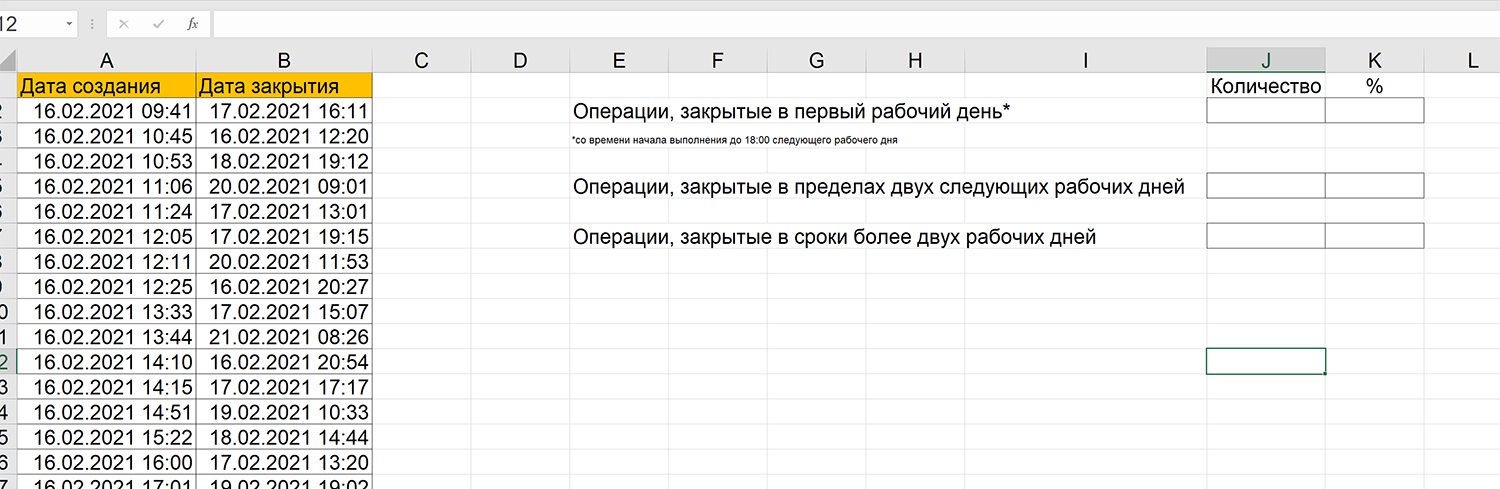
Для того чтобы всё правильно прописать, для начала нужно правильно проранжировать периоды.
Добавим «технический столбец» в котором пропишем с помощью логических функций ЕСЛИ следующие условия:
1. Если даты создания и закрытия совпадают, то это считается первым рабочим днем (в столбец подставится единичка)
В полях у нас формат дата-время, поэтому чтобы сравнить дни, нужно из этого формата извлечь дату. Сделать это можно несколькими способами:
-
С помощью функции ДАТА, собрав даты из наших полей
=ЕСЛИ(ДАТА(ГОД(A2);МЕСЯЦ(A2);ДЕНЬ (A2))=ДАТА(ГОД(B2);МЕСЯЦ(B2);ДЕНЬ(B2));1
-
Но если помнить, что дата и время для Excel являются числами (время – дробная часть даты), то можно пойти более коротким путём, используя функцию ЦЕЛОЕ.
=ЕСЛИ(ЦЕЛОЕ(A2)=ЦЕЛОЕ(B2);1
2. На месте аргумента [значение_если_ложь] функции ЕСЛИ напишем ещё одну функцию ЕСЛИ, в которой проверим, является ли дата закрытия следующим рабочим днем (на всякий случай проверим чтобы дата была меньше двух рабочих дней от даты создания)
B2<РАБДЕНЬ(A2;2)
и чтобы одновременно проверялось условие, что время до 18:00
ЧАС(B2)<18
Данная проверка условий также входит в «операции, закрытые в первый рабочий день», поэтому в аргументе [значение_если_истина] должна подставляться единичка.
Формула на данном этапе выглядит примерно так:
=ЕСЛИ(ЦЕЛОЕ(A2)=ЦЕЛОЕ(B2);1;
ЕСЛИ(И(B2<РАБДЕНЬ(A2;2);ЧАС(B2)<18);1
3. Теперь пришла очередь проверить принадлежит ли дата закрытия к группе «закрытые в пределах двух следующих рабочих дней». На месте аргумента [значение_если_ложь] пишем еще одну ЕСЛИ, которая будет проверять, является ли дата закрытия меньше третьего рабочего дня и тогда подставляться двоечка в наш «технический столбец».
ЕСЛИ(B2<РАБДЕНЬ(A2;3);2
-
Почему не пишем проверку даты, является ли она больше первого рабочего дня? Потому что функция ЕСЛИ останавливается если её результатом является ИСТИНА и при правильном написании условий можно сократить длину формулы, а при неправильном – запутаться, и получить некорректный результат.
-
Почему не проверяем час на <18? Потому что это не оговорено условием и по умолчанию считаем что в группу входят даты до конца дня
4. Прописывать условия для третьей группы не нужно, так как в неё попадают все даты, которые не соответствуют предыдущим условиям. На месте аргумента [значение_если_ложь] пишем троечку и закрываем скобки для всех функций ЕСЛИ.
Полностью формула выглядит так:
=ЕСЛИ(ЦЕЛОЕ(A2)=ЦЕЛОЕ(B2);1;
ЕСЛИ(И(B2<РАБДЕНЬ(A2;2);ЧАС(B2)<18);1;
ЕСЛИ(B2<РАБДЕНЬ(A2;3);2;
3)))
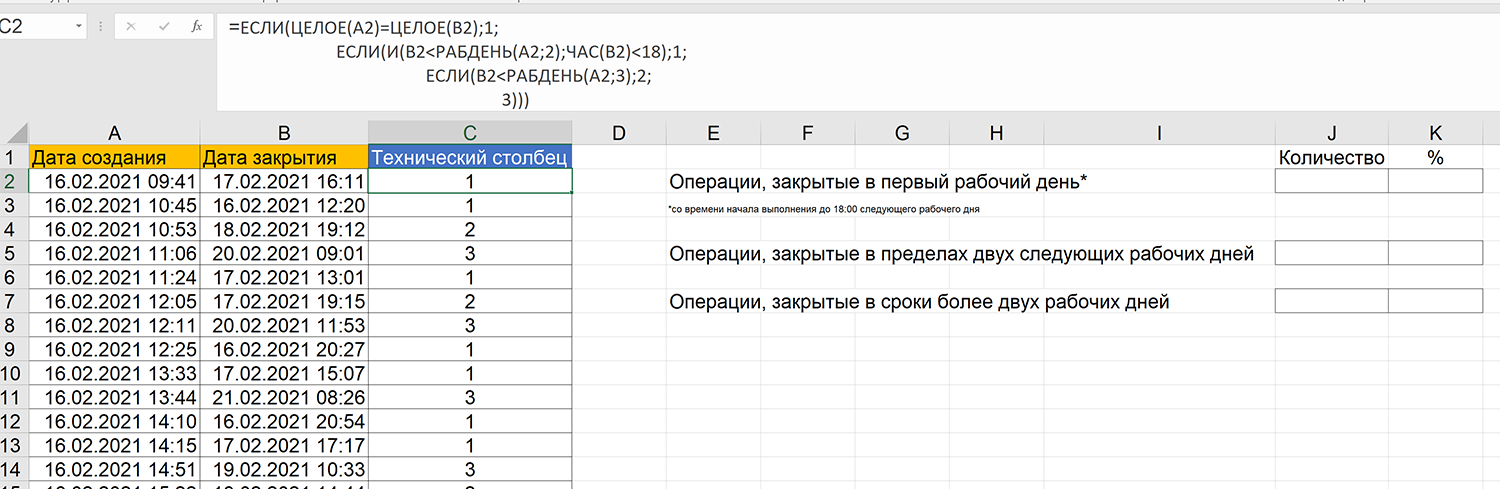
Конкретно такие формулы мы учимся строить в 4 модуле курса "Excel бизнес-анализ и прогнозирование"
РАБОТАЕМ РАСШИРЕННО С ДАТАМИ И ВРЕМЕНЕМ. МАТЕМАТИЧЕСКИЕ И ЛОГИЧЕСКИЕ ФУНКЦИИ
Имея столбец, в котором каждая операция принадлежит к конкретной группе, можем посчитать необходимые показатели.
Для подсчёта количества используем функцию СЧЁТЕСЛИ.
Первая группа: =СЧЁТЕСЛИ($C$2:$C$17;1)
Вторая группа: =СЧЁТЕСЛИ($C$2:$C$17;2)
Третья группа: =СЧЁТЕСЛИ($C$2:$C$17;3)
С расчётом процента также никаких сложностей нет. Нужно просто разделить количество операций, принадлежащих к конкретной группе на общее количество операций (можно использовать как формулы которые написали выше, так и ссылки на ячейки с этими формулами:
Первая группа: =J2/СЧЁТ($C$2:$C$17)
Вторая группа: =J5/СЧЁТ($C$2:$C$17)
Третья группа: =J7/СЧЁТ($C$2:$C$17)
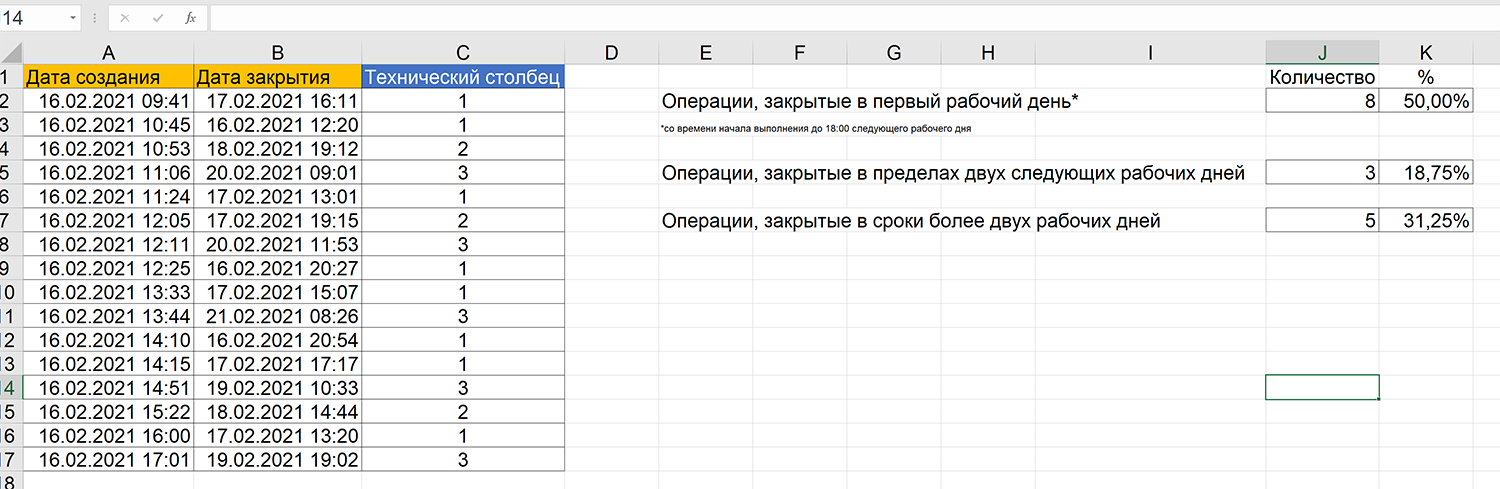
Таким образом, с помощью простых и понятных операций, помогли нашей студентке справиться с поставленной задачей.
Такие и подобные вопросы поступают к нам в чат поддержки ежедневно в рамках курса "Excel бизнес-анализ и прогнозирование". Многие вопросы цикличны, так как все мы сталкиваемся с аналогичными проблемами в своей работе!
Мы с командой DATAbi будем делиться этими практическими кейсами и выполнять свои рабочие задачи лучше и проще!
Автор статьи тренер DATAbi Михаил Беленчук



